Ubuntu安装桌面系统(ubuntu无桌面服务器,远程连接时显示桌面)
一.安装vncserver
sudo apt-get install tightvncserver
安装好后在ubuntu终端输入
vncserver
然后就会让你设置vnc服务密码,中间那个选项选"n"
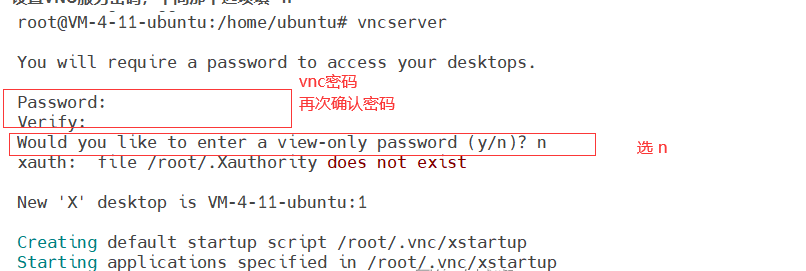
查看服务进程
ss -lntp | grep 5901
备份vnc的xstartup配置文件
cp ~/.vnc/xstartup ~/.vnc/xstartup.bak
编辑vnc的启动脚本
vim ~/.vnc/xstartup
写入以下内容:
#!/bin/sh
unset SESSION_MANAGER
unset DBUS_SESSION_BUS_ADDRESS
export XKL_XMODMAP_DISABLE=1
export XDG_CURRENT_DESKTOP="GNOME-Flashback:GNOME"
export XDG_MENU_PREFIX="gnome-flashback-"
[ -x /etc/vnc/xstartup ] && exec /etc/vnc/xstartup
[ -r $HOME/.Xresources ] && xrdb $HOME/.Xresources
xsetroot -solid grey
vncconfig -iconic &
#gnome-terminal &
#nautilus &
gnome-session --session=gnome-flashback-metacity --disable-acceleration-check &
创建端口
vncserver :1 -geometry 1920x1080 -depth 24
'''
:后面的数据就是端口,之后使用vnc客户端连接时带上这个端口,如192.168.1.100:1
-geometry 设置屏幕分辨率 中间的是英文小写字母x
'''
通过命令结束VNC服务进程
vncserver -kill :1
'''
192.168.1.100:1就连接不到了
'''
二.安装ubuntu桌面程序
1、首先更新源的索引,这样才能获取到最新的软件包。
apt-get update
2、安装桌面软件,包括系统面板、窗口管理器、文件浏览器、终端等各类桌面应用程序。
apt install gnome-panel gnome-settings-daemon metacity nautilus gnome-terminal ubuntu-desktop
三.安装VNC客户端
下载官网地址 https://www.realvnc.com/en/connect/download/viewer/
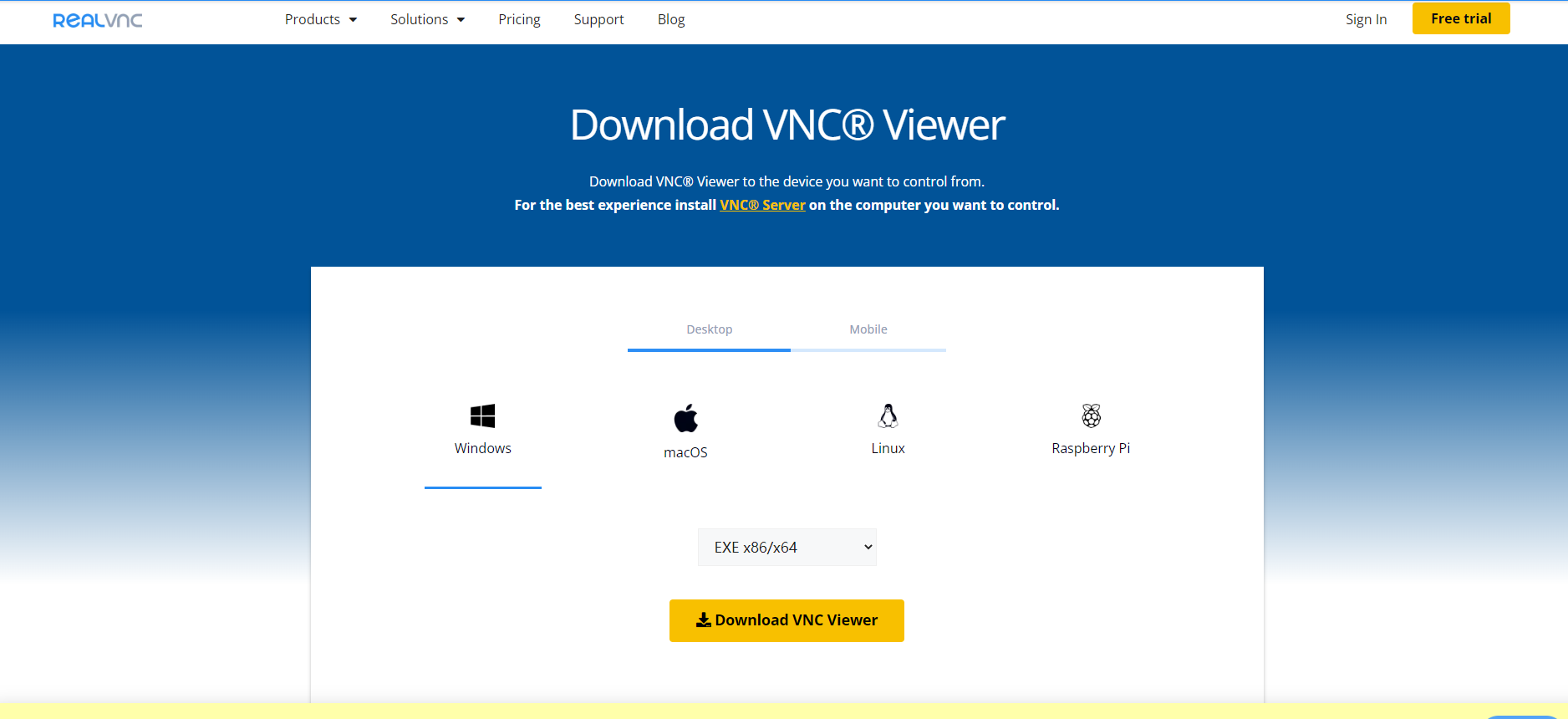
选择对应的系统下载安装即可
安装好了之后,在vnc view中输入服务器ip和vncserver端口号:
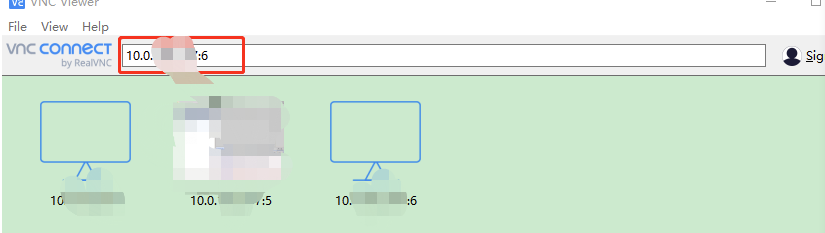
这里的端口号就是我们之前 :之后的端口号
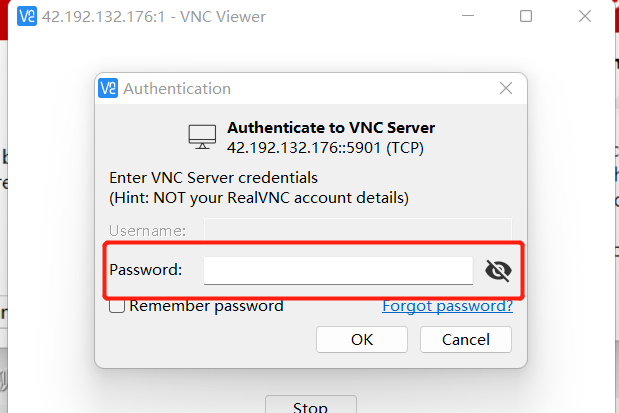
这里的密码就是之前安装VNC时设置的密码
标签:显示桌面,vnc,gnome,Ubuntu,ubuntu,桌面,xstartup,安装 From: https://www.cnblogs.com/chunyouqudongwuyuan/p/16943514.html